スカッシュ デフォーマを作成すると、ハンドルがシーン内に表示され、ノードがチャネル ボックス(Channel Box)にリストされます。ノードには、スカッシュ デフォーマ ハンドル ノード(既定の名前は squashnHandle)、スカッシュ デフォーマ ハンドル シェイプ ノード(既定の名前は squashnHandleShape)、スカッシュ デフォーマ ノード(既定の名前は squashn)などがあります。
スカッシュ デフォーマ ハンドル ノードとスカッシュ デフォーマ ノードを編集して、スカッシュ デフォーマのエフェクトを調整することができます。ハンドルを移動、回転、スケールして、デフォメーション エフェクトを調整することもできます。さらに、チャネル ボックス(Channel Box)に表示されるスカッシュ デフォーマ ノードのアトリビュート(チャネル)はキー設定と編集が可能です。
ハンドル マニピュレータを使用してスカッシュ デフォーマを編集するには
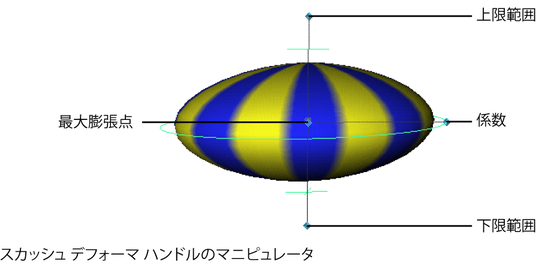
 でドラッグし、インタラクティブな編集を行います。チャネル ボックス(Channel Box)の値は、変更に従って更新されます。
でドラッグし、インタラクティブな編集を行います。チャネル ボックス(Channel Box)の値は、変更に従って更新されます。
ハンドルを移動、回転、スケールしてスカッシュ デフォーマを編集するには
 キー(Linux と Windows)または
キー(Linux と Windows)または  キー(Mac OS X)を押してハンドルのピボット ポイントを移動または回転すると、ピボット ポイントが動くので、もう一度
キー(Mac OS X)を押してハンドルのピボット ポイントを移動または回転すると、ピボット ポイントが動くので、もう一度  キーまたは
キーまたは  キーを押します。
キーを押します。
デフォーマ ハンドルのローカル軸(ディスプレイ > トランスフォーム ディスプレイ > ローカル回転軸(Display > Transform Display > Local Rotation Axes))、回転ピボットとスケール ピボット(ディスプレイ > トランスフォーム ディスプレイ > 回転ピボット(Display > Transform Display > Rotate Pivots)またはスケール ピボット(Scale Pivots))、セレクション ハンドル(ディスプレイ > トランスフォーム ディスプレイ > セレクション ハンドル(Display > Transform Display > Selection Handles))を使用してください。
チャネル ボックス(Channel Box)でスカッシュ デフォーマを編集するには
スカッシュ デフォーマ ノードをすばやく選択するには、変形を適用するオブジェクトを選択して、チャネル ボックス(Channel Box)の入力(INPUTS)の下からそのオブジェクトのヒストリ(履歴)にあるスカッシュ デフォーマ ノードを選択します。
チャネル コントロール(Channel Control)エディタ(ウィンドウ > 一般エディタ > チャネル コントロール(Window > General Editors > Channel Control)を選択)を使用すると、チャネル ボックス(Channel Box)にキー設定可のアトリビュート(チャネル)としてリストされるアトリビュートを選択することができます。
 をクリックしながらマウスを左右に動かします。マウスの動作に応じて、選択したチャネルの値がインタラクティブに変化します。
をクリックしながらマウスを左右に動かします。マウスの動作に応じて、選択したチャネルの値がインタラクティブに変化します。 キーを押しながらマウスを動かすと制御がより緻密になり、
キーを押しながらマウスを動かすと制御がより緻密になり、 キーを押しながらマウスを動かすと制御が大まかになります。
キーを押しながらマウスを動かすと制御が大まかになります。
 キー(Linux および Windows)または
キー(Linux および Windows)または  キー(Mac OS X)を使用します。
キー(Mac OS X)を使用します。
スカッシュ デフォーマ ハンドル ノード、スカッシュ デフォーマ ハンドル シェイプ ノード、スカッシュ デフォーマ ノードはすべて削除されます。ただし、tweak ノードは入力ノードとしてオブジェクトに残るため、作成した微調整はすべて保存されます。また、変形の評価を構成する各種の入力ノードは削除されませんので注意してください。
アトリビュート エディタでスカッシュ デフォーマを編集するには
 + a キーを使用します。
+ a キーを使用します。
詳細については、squash を参照してください。